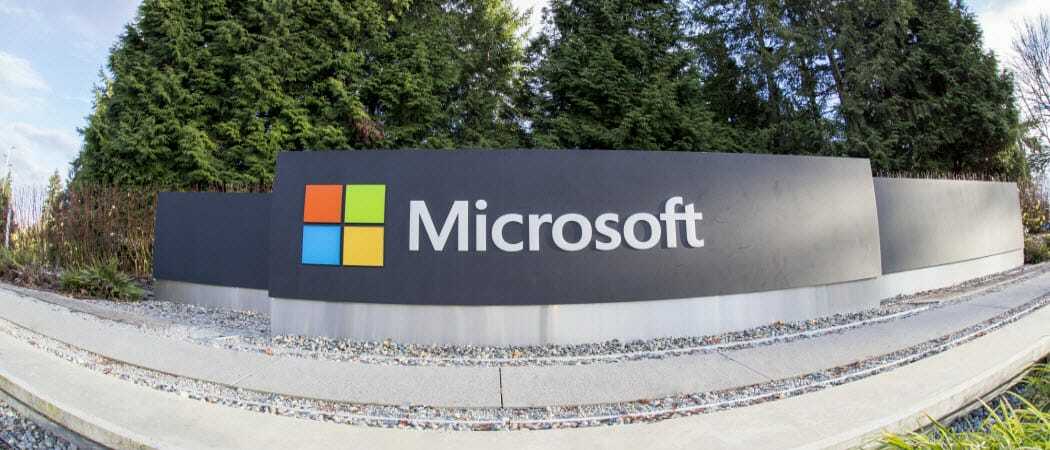Printeri mudeli ja seerianumbri leidmine opsüsteemis Windows 11
Microsoft Windows 10 Windows 11 Kangelane / / April 03, 2023

Viimati värskendatud

Kui teil on vaja kiiresti teada saada oma printeri mudeli- või seerianumber, saate seda Windows 11-s hõlpsalt teha. See juhend selgitab, kuidas.
Kui teie printeriga läheb midagi valesti, peate võib-olla teadma printeri mudelit, tootjat ja seerianumbrit. See teave võib teid aidata tõrkeotsingul, tindi- või toonerikassettide vahetamisel, osade väljavahetamisel või tootjalt abi otsimisel.
Hea uudis on see, et leiate Windows 11-s hõlpsalt oma printeriteabe. See kuvab printeri mudeli, tootja, seerianumbri ja muu olulise teabe.
Allpool näitame teile, kuidas Windows 11-s printeri mudeli- ja seerianumbreid leida.
Printeri mudeli või seerianumbri leidmine opsüsteemis Windows 11
Kui vajate uut printeritinti või otsite printeriga seotud probleemi, on oluline hankida mudeli- ja seerianumber.
Õnneks saate seda teha Windows 11 rakenduse Seaded kaudu.
Printeri teabe leidmiseks Windows 11 jaotises Seaded tehke järgmist.
- Avage menüü Start.
- Vajutage nuppu Seaded rakendus.
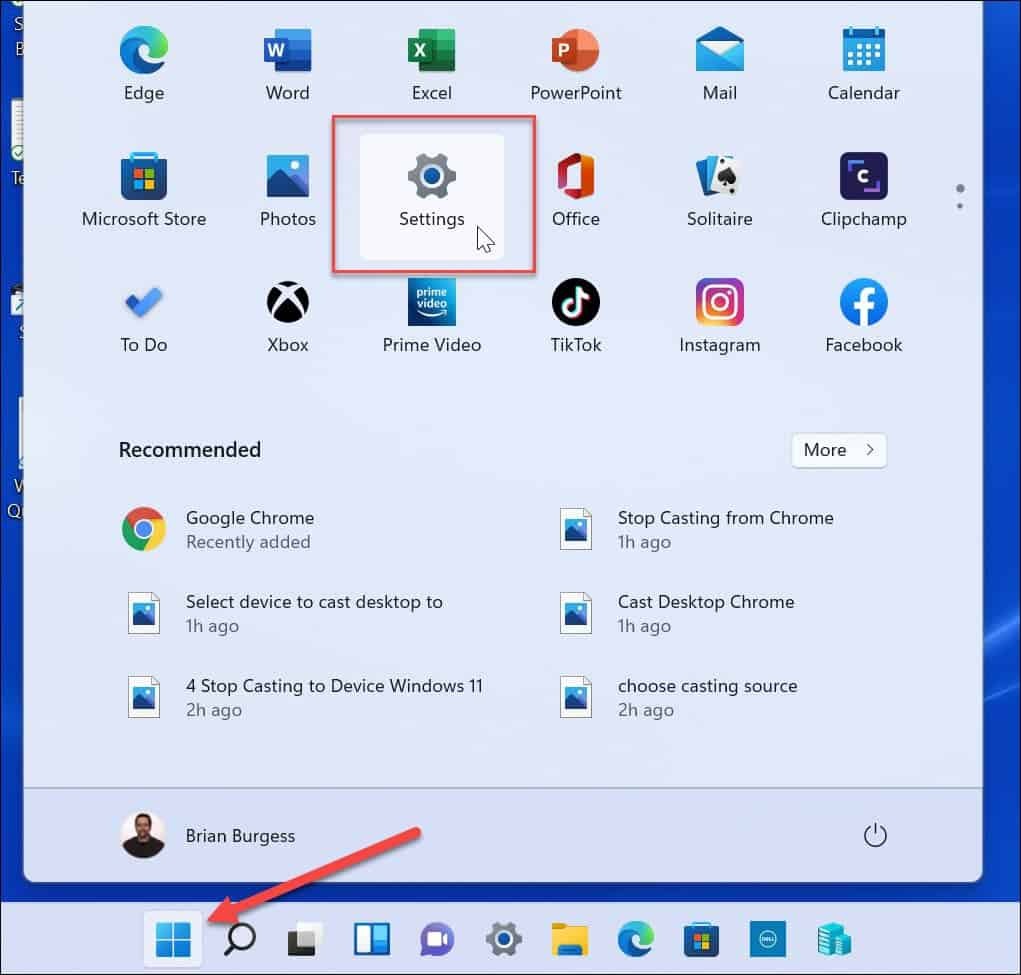
- sisse Seaded, klõpsake Bluetooth ja seadmed vasakpoolsest menüüst.
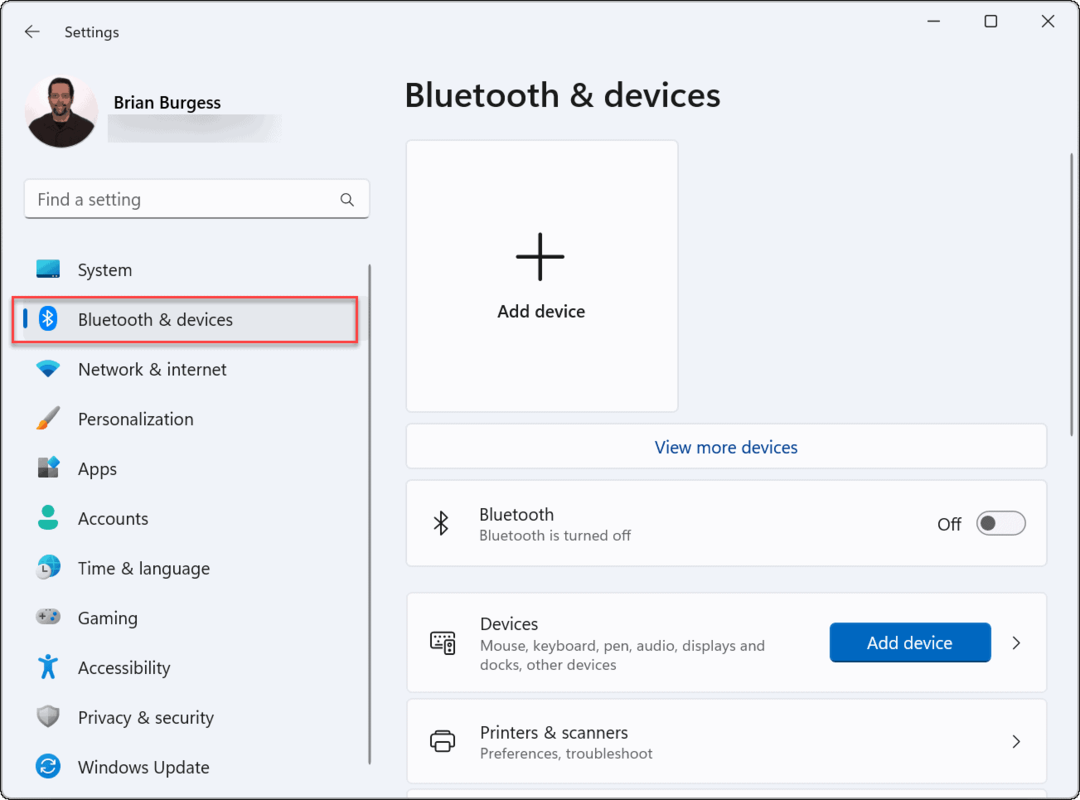
- Klõpsake Printerid ja skannerid parempoolsete valikute hulgast.
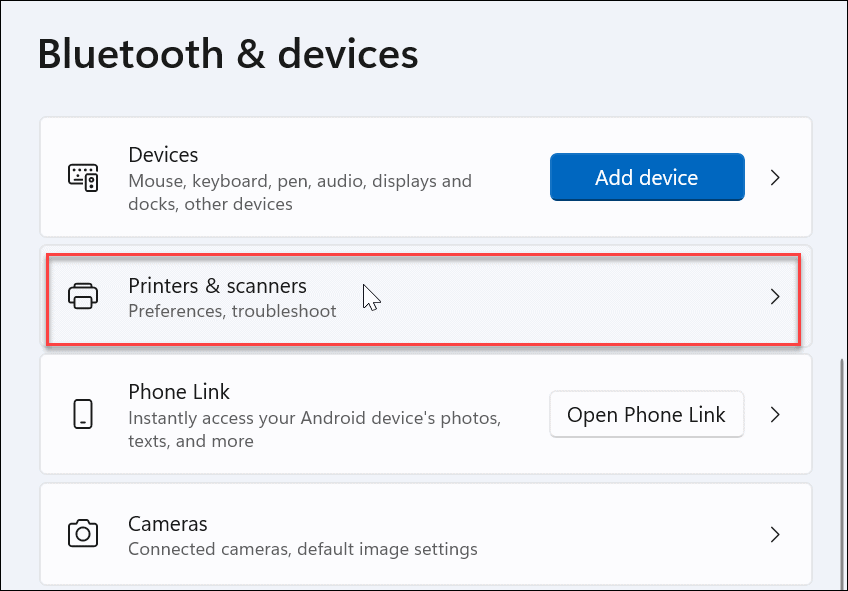
- Valige jaotisest vajalik printer Printerid ja skannerid menüü.
- Märge: Printerite nimed võivad süsteemiti erineda, eriti kui olete nimetas printeri ümber varem. Kui loendis on mitu printerit, valige kindlasti õige printer.
-
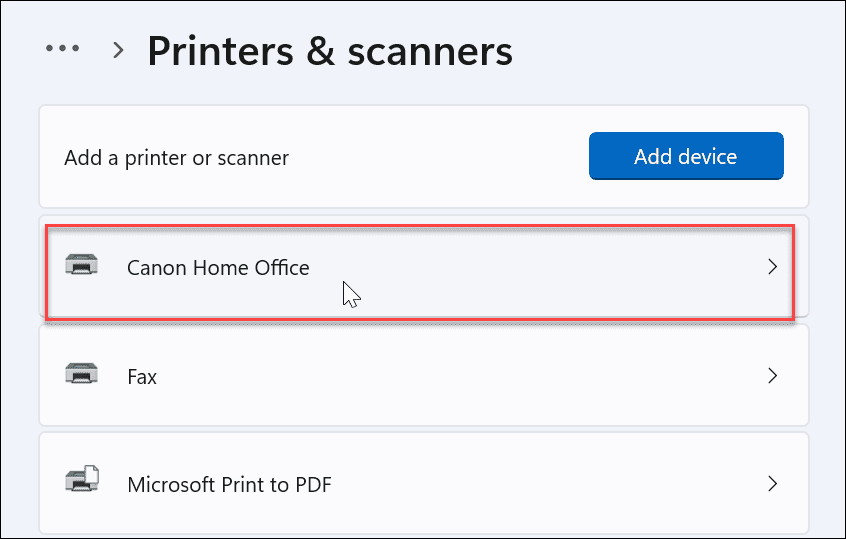 all Rohkem informatsiooni jaotist laiendage Seadme teave menüü.
all Rohkem informatsiooni jaotist laiendage Seadme teave menüü.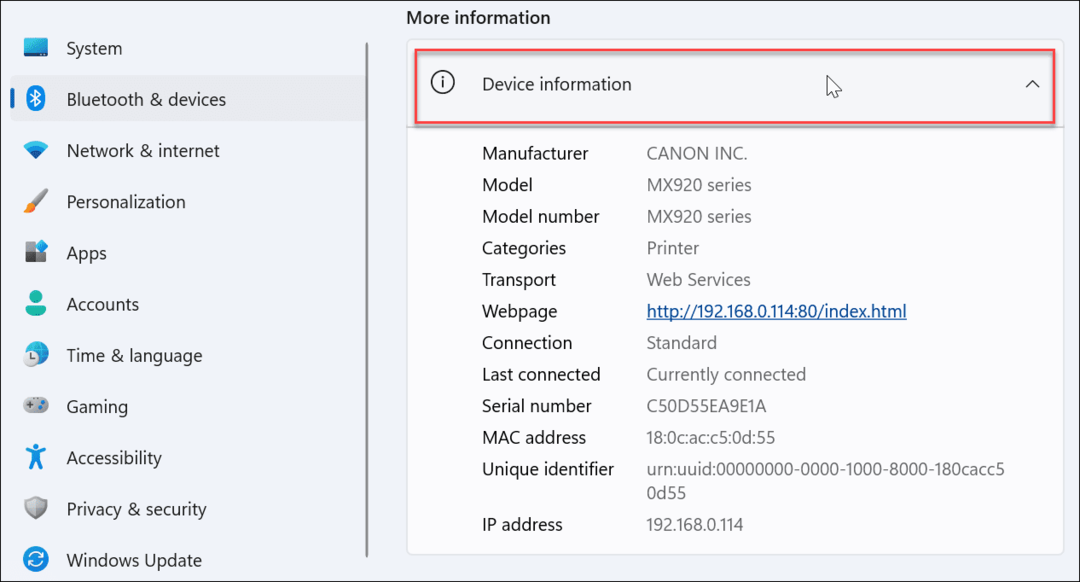
- peal Seadme teave ekraanil näete printeri kohta palju teavet, sealhulgas printeri tootja, mudeli number, seerianumber ja muud andmed.
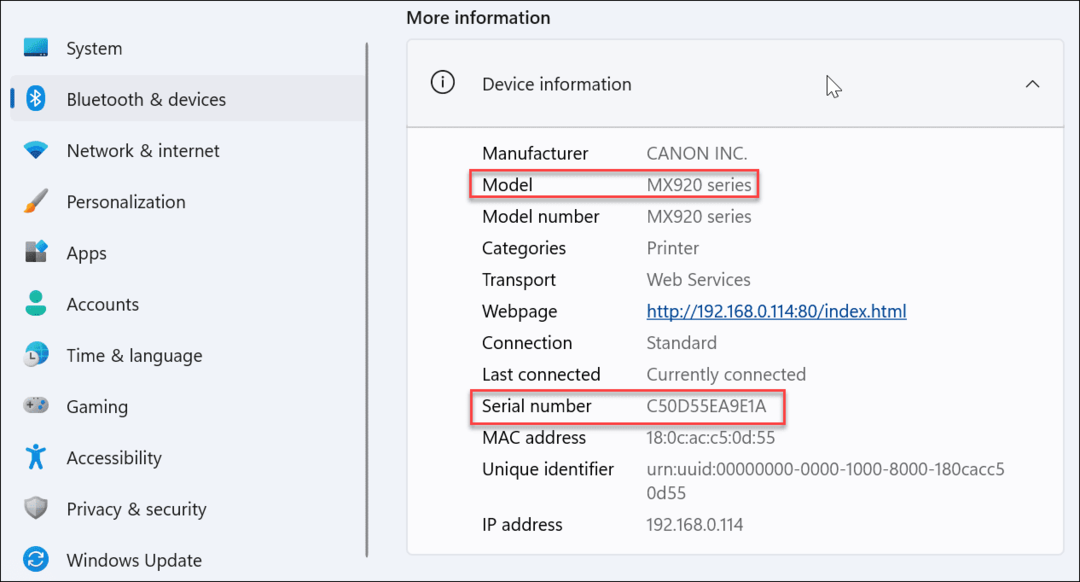
See jaotis sisaldab muid kasulikke printeriandmeid. See hõlmab teie printeri ühenduse üksikasju, sealhulgas MAC-aadress ja seadme IP-aadress. See teave võib olla abiks, kui proovite printeriprobleemi tõrkeotsingut a Wi-Fi võrk.
Windowsis printimisest maksimumi saamine
Ülaltoodud samme kasutades leiate kiiresti Windows 11-s printeri mudeli ja seerianumbri teabe.
Kas soovite printimist lihtsamaks muuta? Kui teil on mitme kasutajaga keskkond, saate seda teha jagage printerit opsüsteemis Windows 11. Võib-olla soovite kaaluda mõned näpunäited printeri tindi ja paberi pealt raha säästmiseks kui plaanite regulaarselt printida.
Kas teil on printimisega probleeme? Kui näete a fix printeridraiver on Windows 11-s kättesaamatu viga, peate probleemi tõrkeotsingut tegema.
Kuidas leida oma Windows 11 tootevõti
Kui peate teisaldama oma Windows 11 tootenumbri või vajate seda lihtsalt OS-i puhtaks installimiseks,...
Kuidas kustutada Google Chrome'i vahemälu, küpsiseid ja sirvimisajalugu
Chrome teeb suurepärast tööd teie sirvimisajaloo, vahemälu ja küpsiste salvestamisel, et optimeerida teie brauseri jõudlust võrgus. Tema kuidas...
Poesisene hindade sobitamine: kuidas saada poes ostes veebihindu
Poest ostmine ei tähenda, et peate maksma kõrgemat hinda. Tänu hinnasobivuse garantiidele saate veebis allahindlusi ostes...